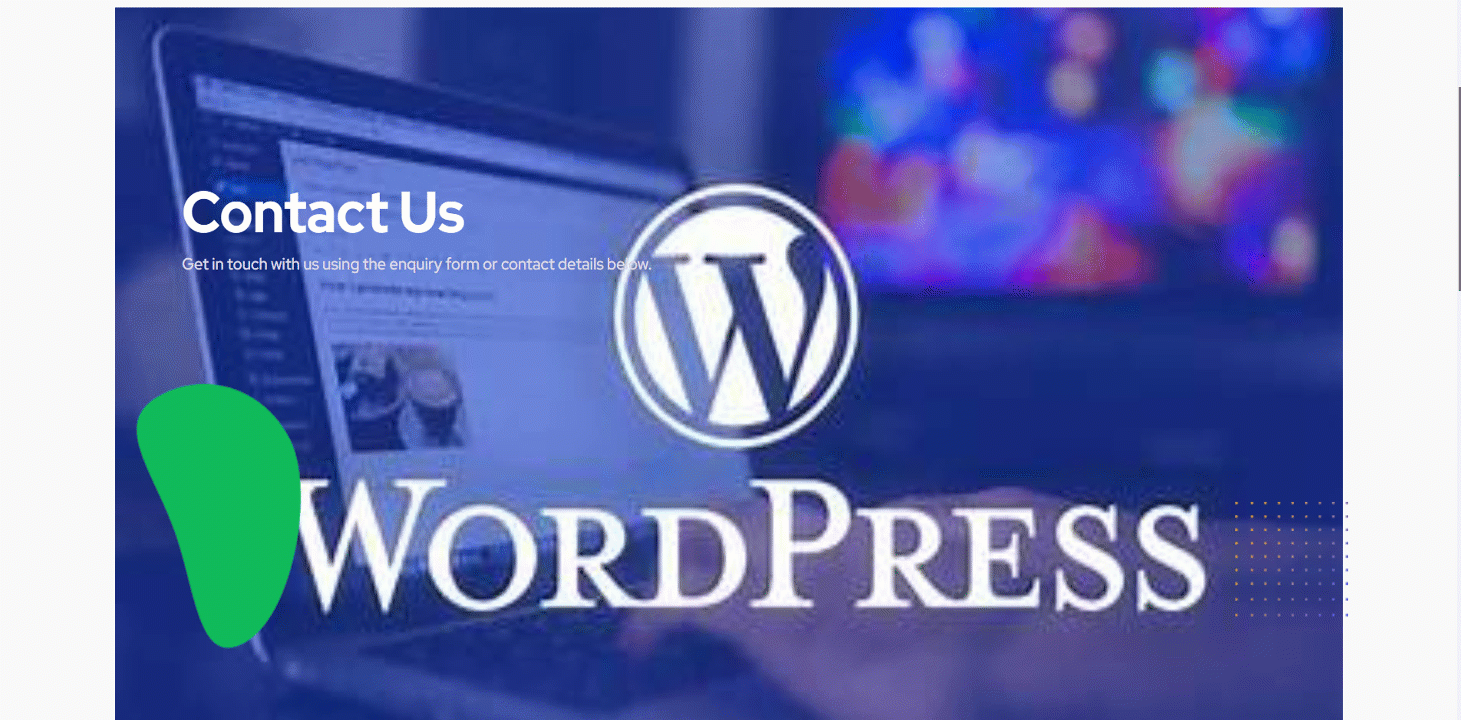WhatsApp è un'app di messaggistica popolare oggi, che aiuta a rimanere in contatto con la tua gente. Ora aggiungere funzionalità WhatsApp al tuo sito WordPress è facile con GutenKit. Il plugin offre un eccellente Blocco WhatsApp Pro per te.
Blocco WhatsApp di GutenKit #
Usare Blocco WhatsApp, ottieni il plugin GutenKit Pro da Qui.
Successivamente, devi aprire la pagina/post richiesto dalla dashboard di WordPress. Quindi, cerca e trascina/fai clic sul blocco nel tuo editor.
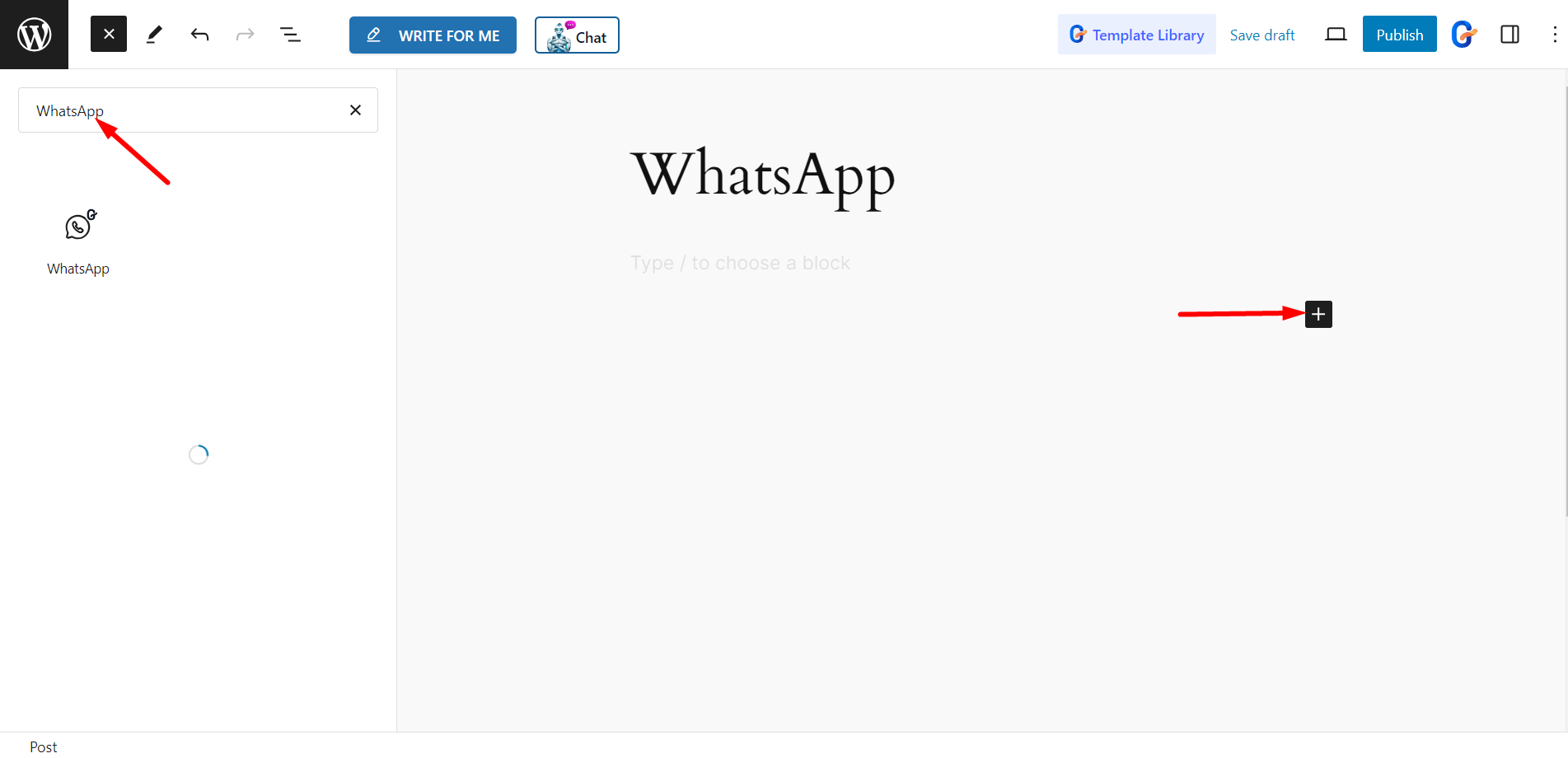
Modifica della parte del contenuto #
Intestazione - Per la parte dell'intestazione, otterrai queste opzioni:
- Scegli il tuo profilo – Puoi scegliere qualsiasi immagine per il profilo
- Abilita punto attivo – Mostrerà un punto per avvisare l'utente se sei attivo o meno.
- Abilita tempo attivo personalizzato – Per mostrare il punto attivo è possibile personalizzarne l'ora. Sono disponibili opzioni per impostare l'ora di inizio, l'ora di fine e le festività.
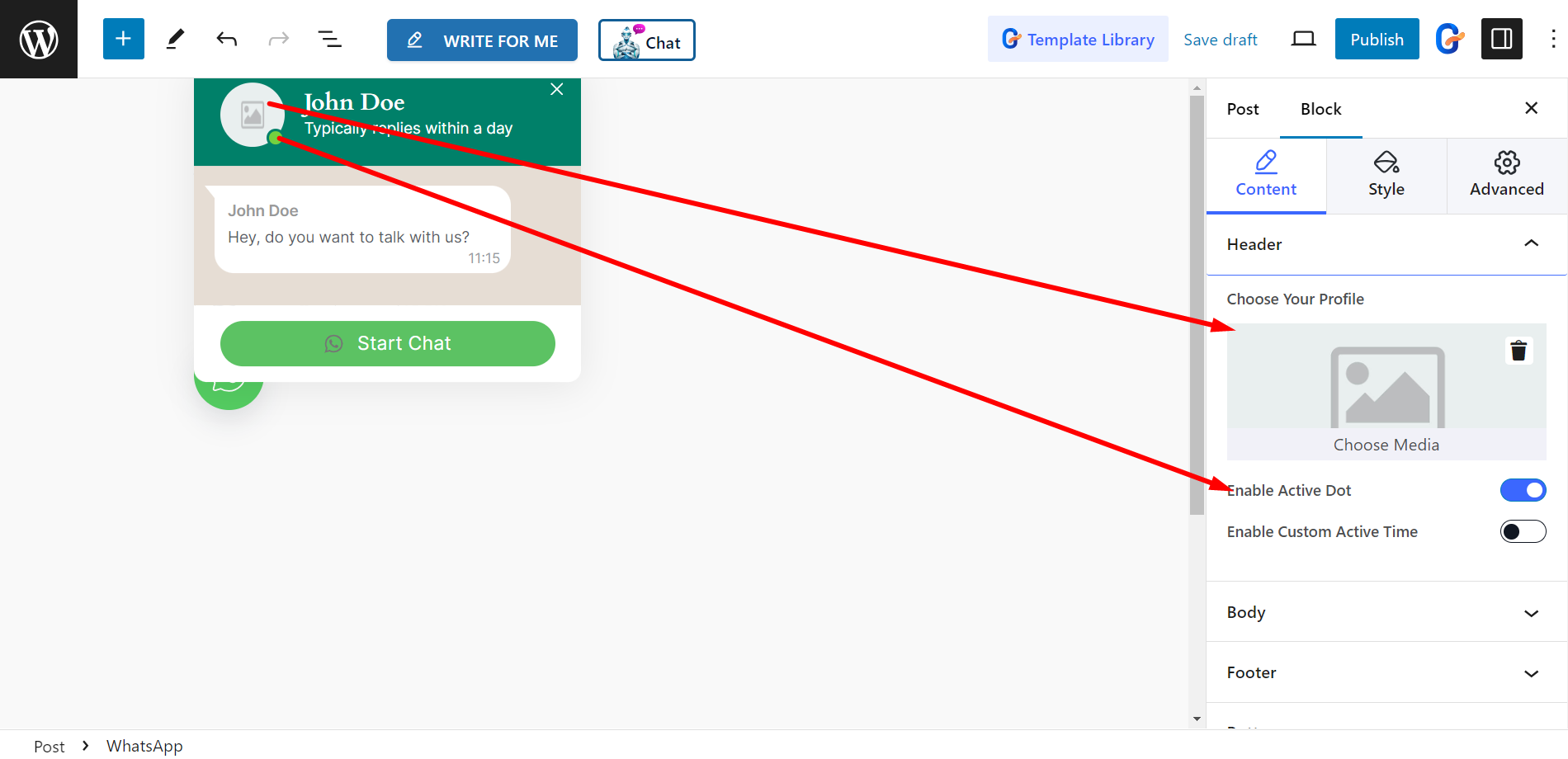
Corpo -
- Abilita caricatore – Abilita il pulsante del caricatore se lo desideri.
- Mostra nome utente – Qui nomeutente sta per il nome del mittente del messaggio.
- Notifica attiva – Darà la notifica sonora attiva.
- Posizione – È possibile impostare la posizione della casella di chat.
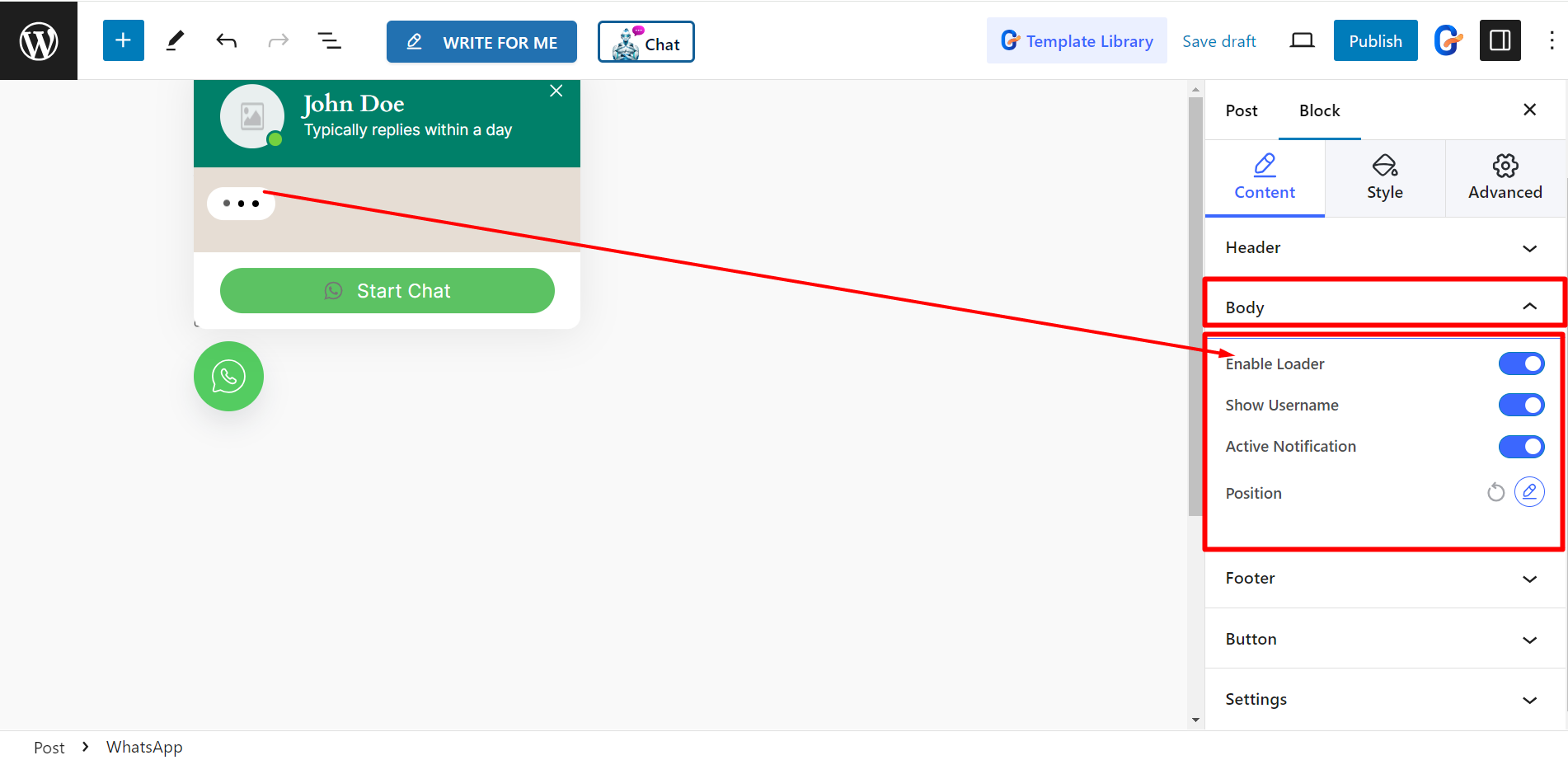
Piè di pagina – Puoi organizzare il piè di pagina utilizzando la seguente opzione.
- Scegli lo stile: sono disponibili tre stili:
- Ingresso – Mostrerà il campo di input nel piè di pagina. C'è un segnaposto di input in cui puoi impostare il testo.
- Pulsante – Se selezioni lo stile del pulsante, puoi impostarne l'icona e il testo.
- Pulsante interno – Puoi anche scegliere questa opzione e impostare il segnaposto di input di conseguenza.
Tuttavia, per tutte e tre le opzioni, avrai un'opzione denominata Apri l'opzione di collegamento. Ti consentirà di aprire il collegamento della chat di WhatsApp nella stessa pagina, in una nuova scheda o di mostrarlo come popup.
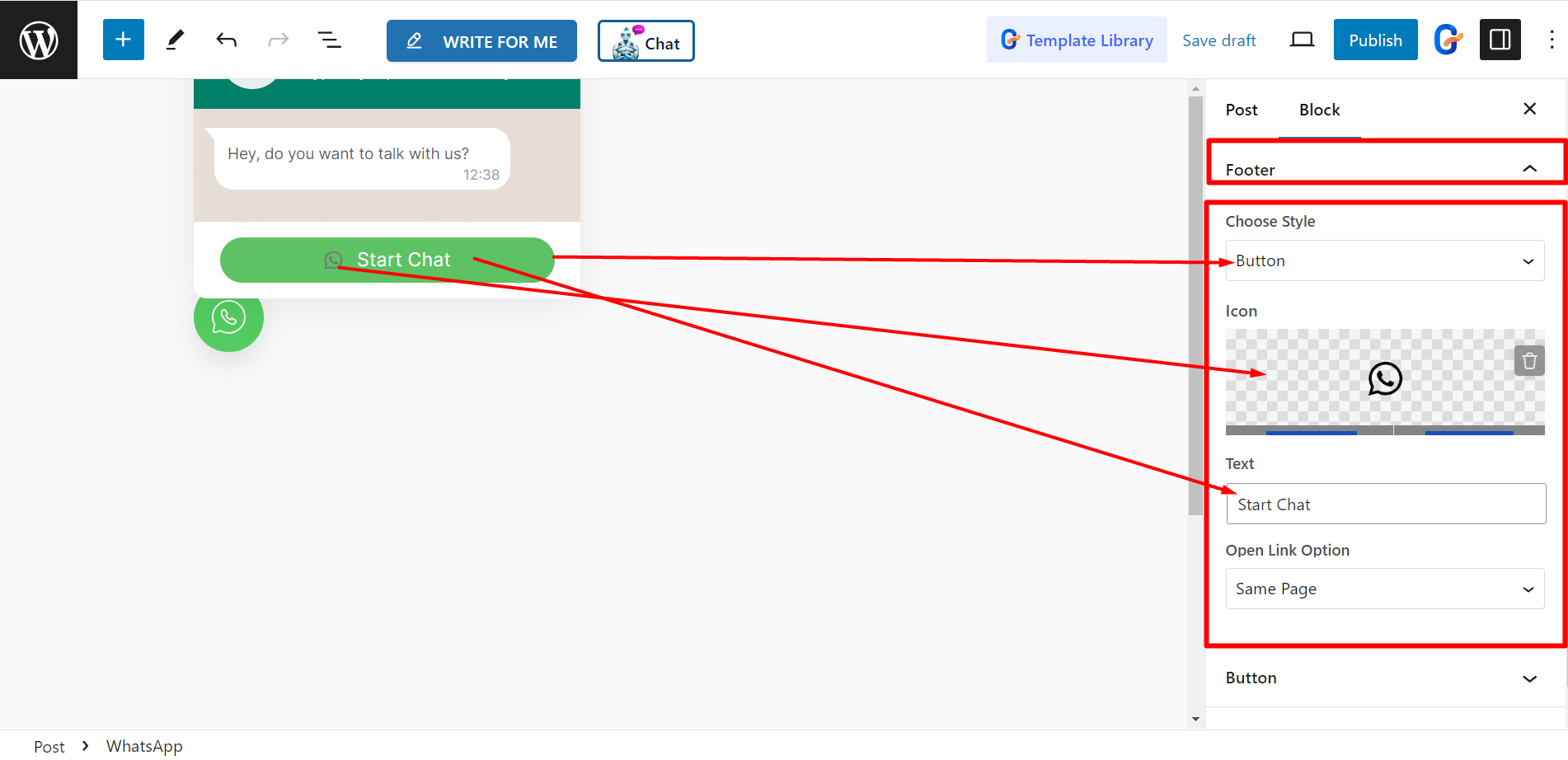
Pulsante – Sono disponibili quattro opzioni di stile: Icona, Icona con testo, Testo separato e Foto con testo. Puoi impostare icona, testo e immagine in base allo stile del pulsante.
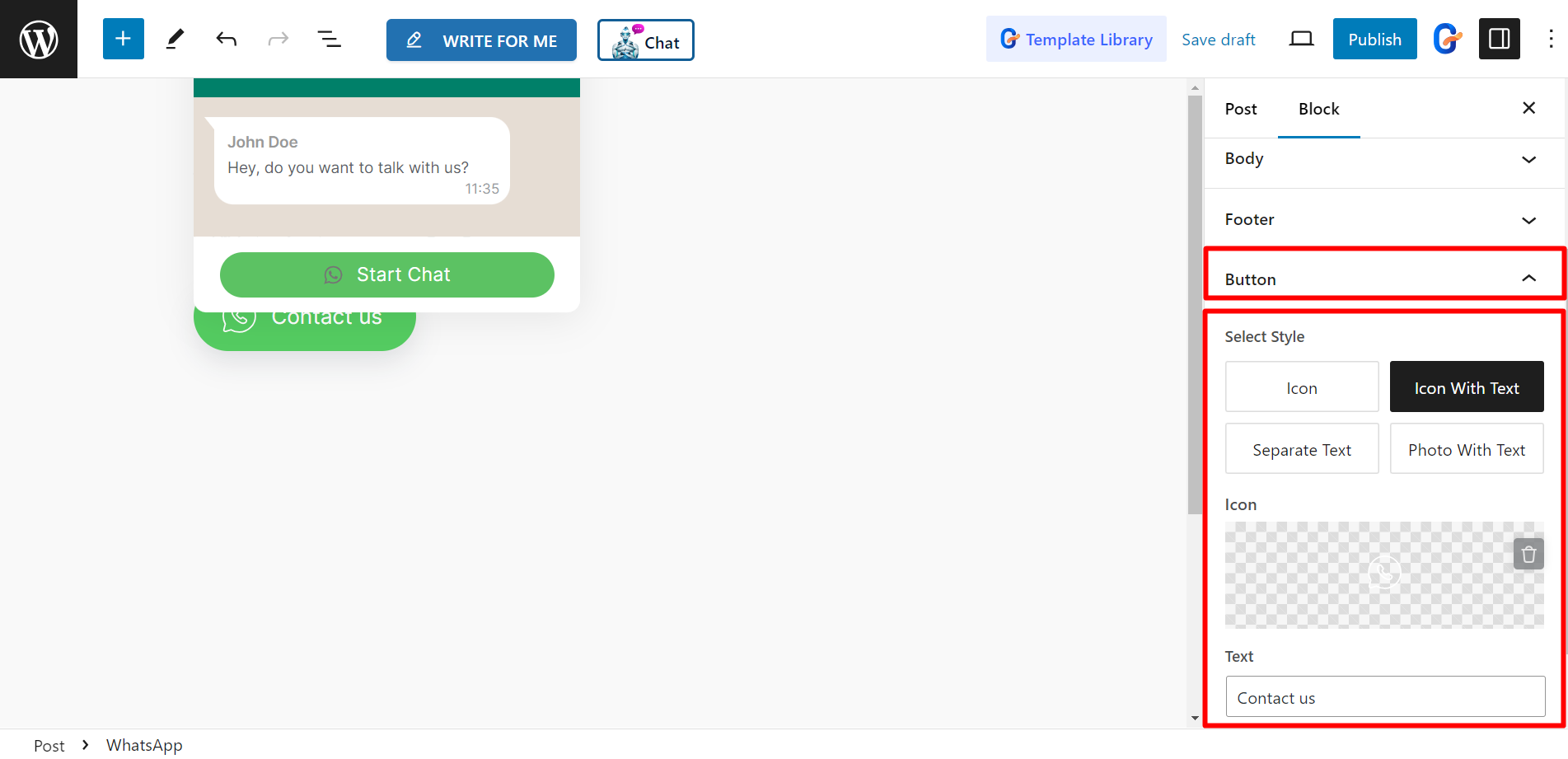
Impostazioni - Qui puoi impostare il numero WhatsApp da contattare. IL Mostra prima il modulo Il pulsante ti consente di visualizzare prima il modulo, se lo desideri.
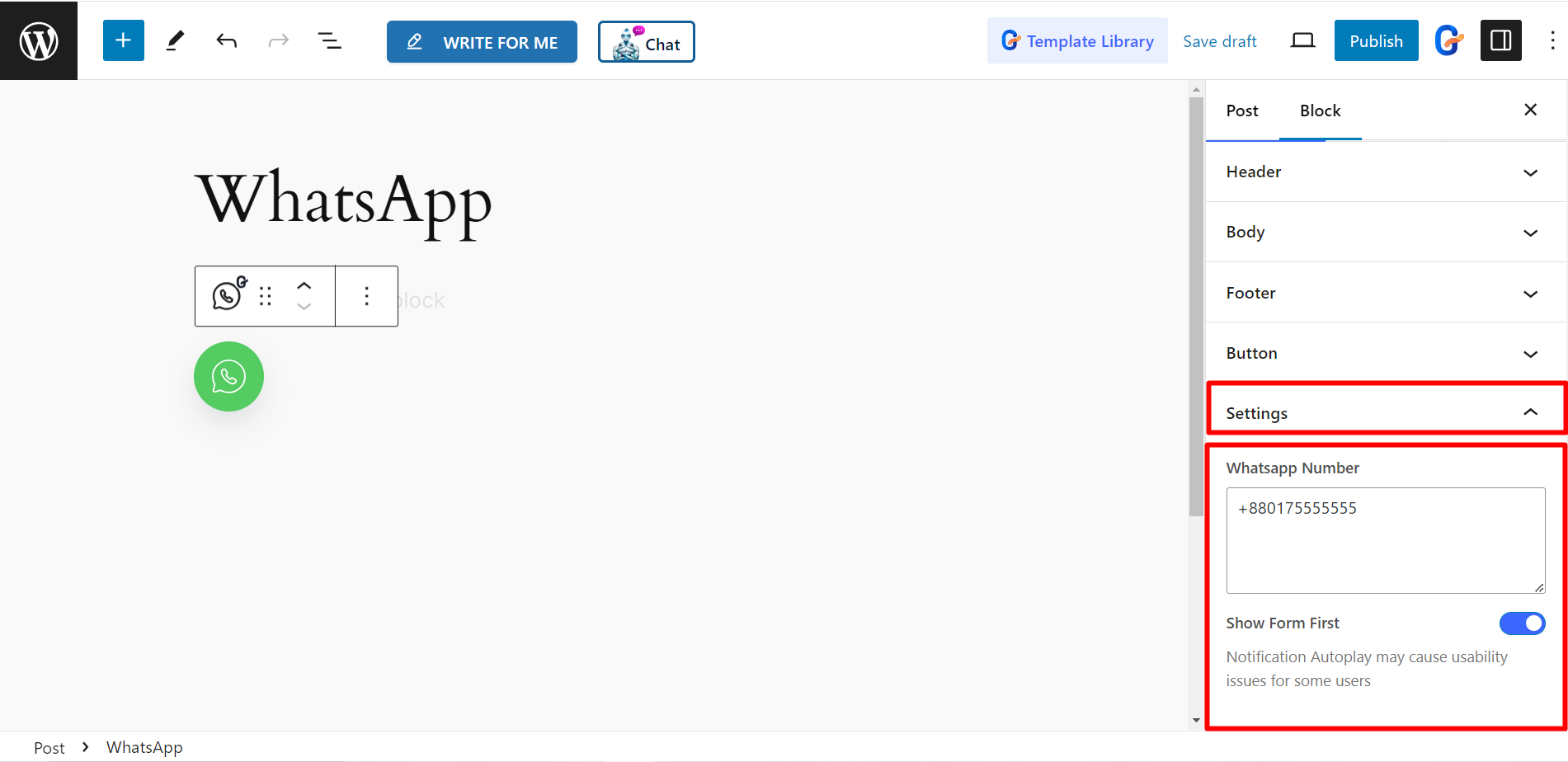
Stile #
Sotto il Pulsante adesivo opzione, puoi regolare la larghezza, l'altezza, il tipo di sfondo, l'ombra della casella, ecc. del pulsante per definire lo stile del pulsante.
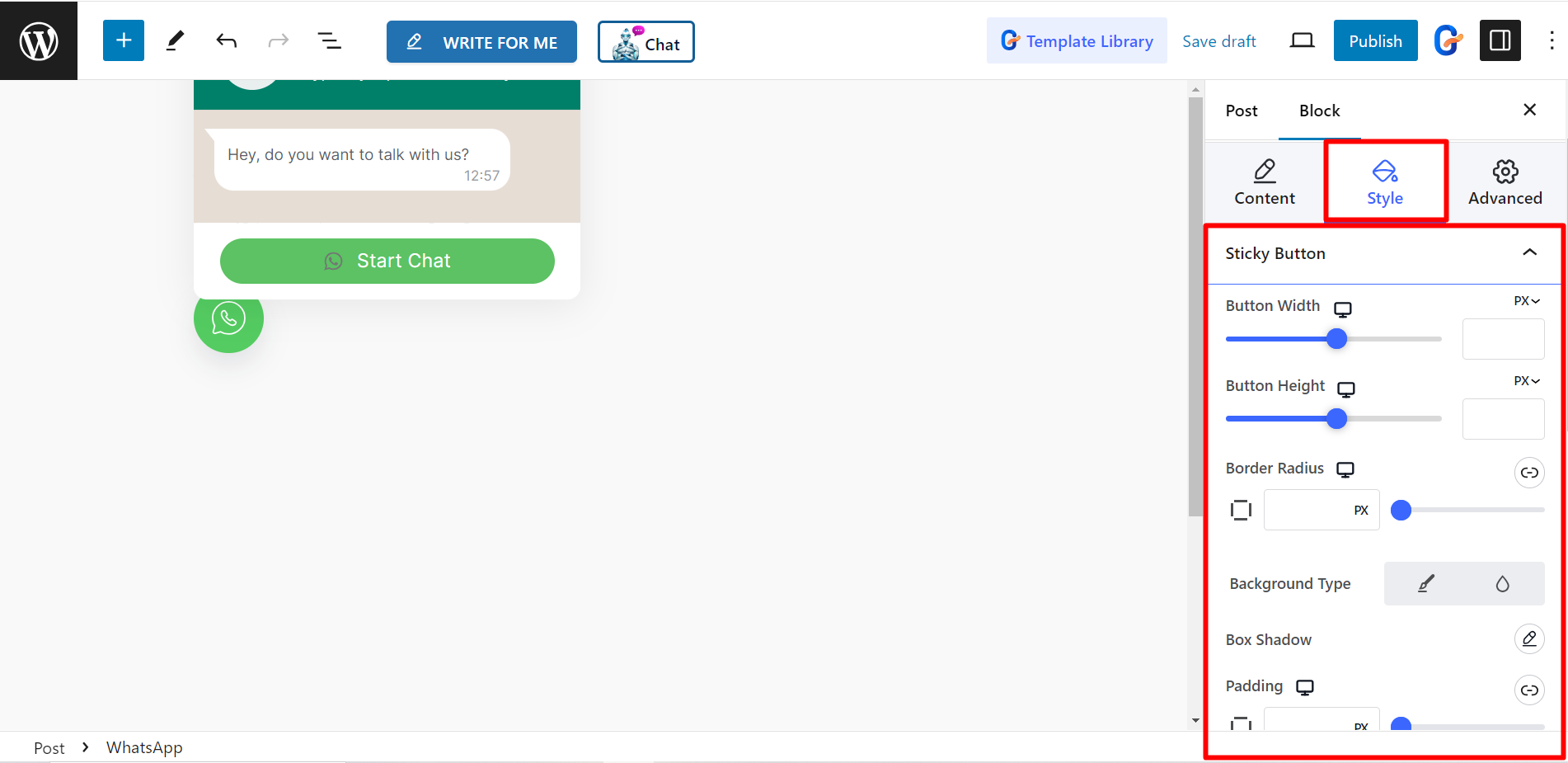
Intestazione - Per personalizzare la parte dell'intestazione, puoi modificare il colore dello sfondo, definire lo stile Stile immagine utente con il colore del bordo preferito, il colore del testo, la tipografia, ecc.
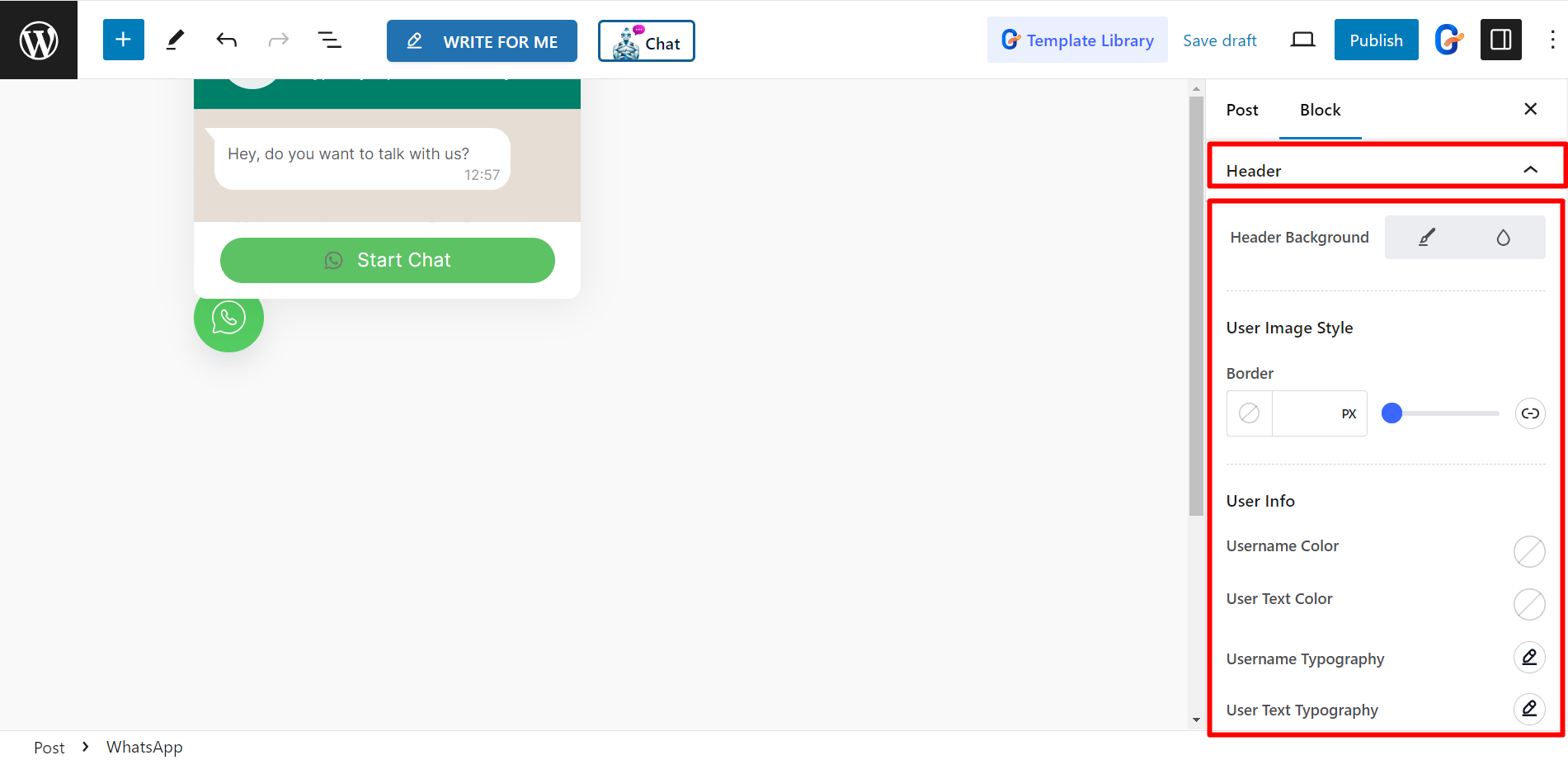
Corpo - Per modellare la parte del corpo ci sono opzioni per cambiare il colore del tema, il colore del testo richiesto e la tipografia del testo richiesto.
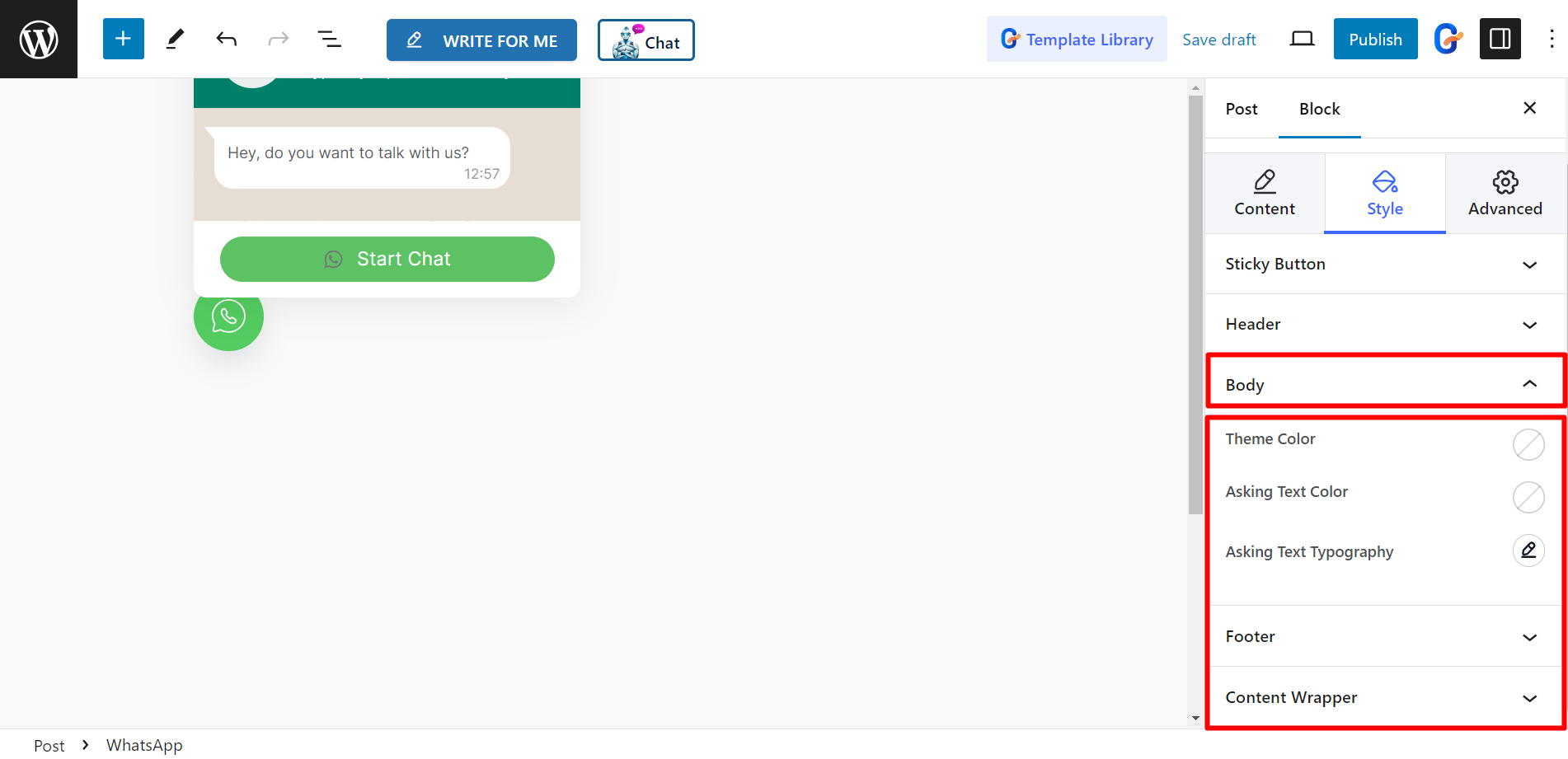
Piè di pagina – Per progettare il piè di pagina, puoi modificare il colore dello sfondo, il colore dell'icona, il colore del segnaposto di input e la tipografia del segnaposto di input.
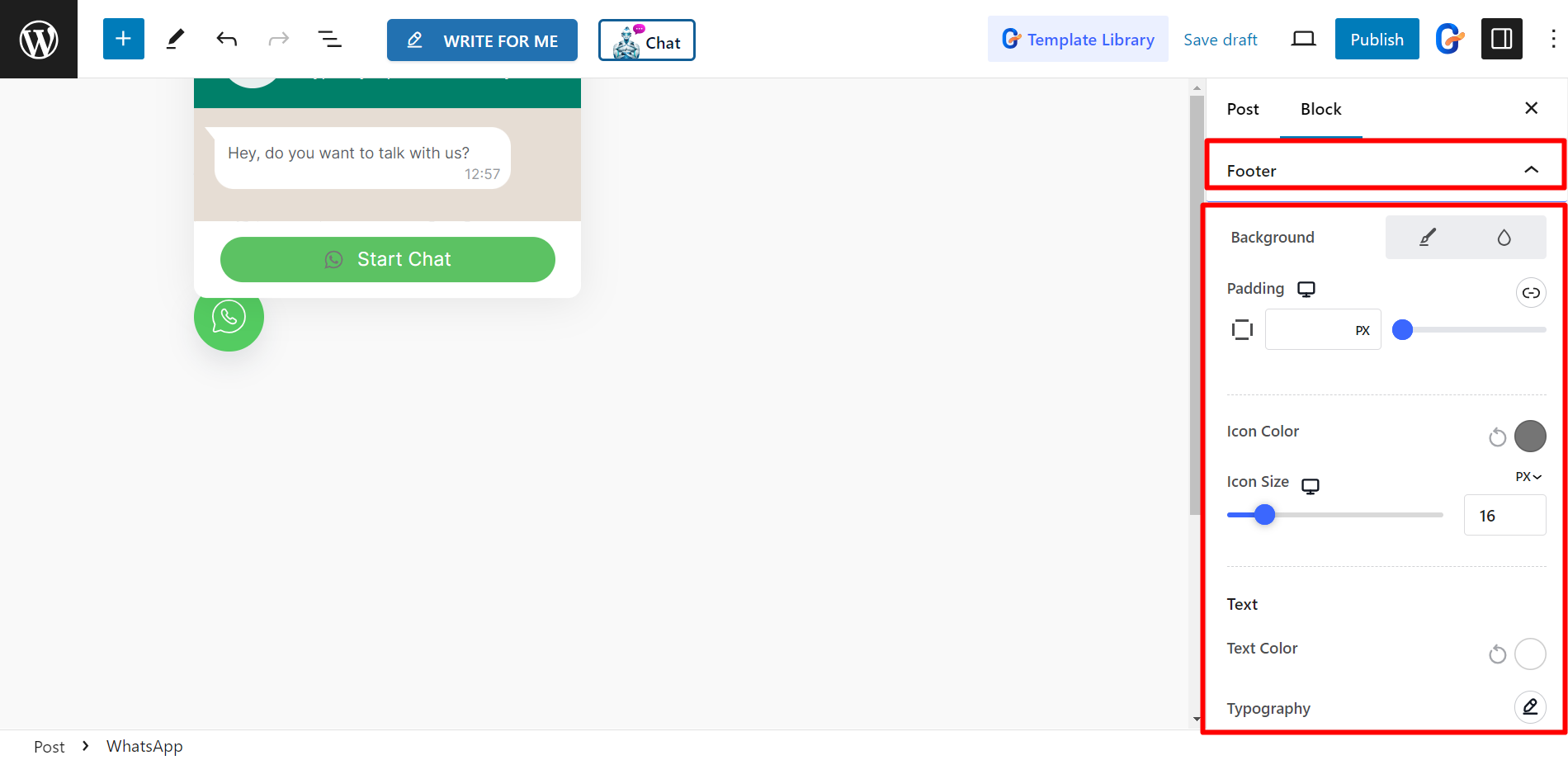
Involucro del contenuto – Puoi decorare l'involucro del contenuto regolando la larghezza, il raggio del bordo e aggiungendo l'ombra del riquadro.
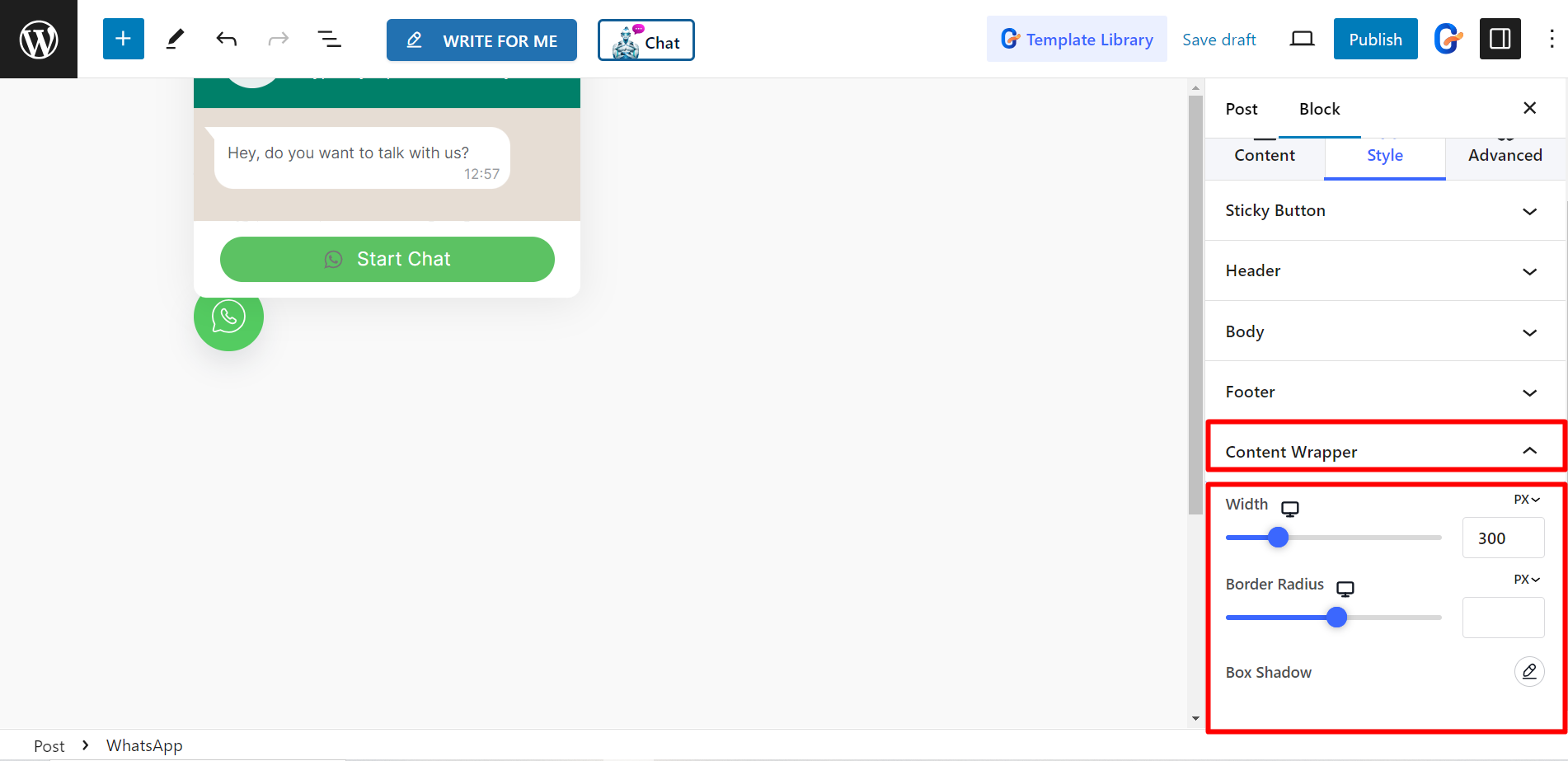
Sguardo finale #
Un blocco WhatsApp personalizzato per te.